Android Autoを利用する
Android Autoを利用すると、Androidスマートフォンの画面を本機ディスプレイ上に表示して操作できます。
目的地案内、電話受発信、メッセージ送受信、オーディオ再生など、さまざまな機能がご利用になれます。
- 対象機種:
Androidスマートフォン - 対象OS:
Android OS5.0以降(2019年6月時点) - 対応Bluetoothプロファイル:
HFP(Hands-Free Profile)
お願い
- Android Auto機能を利用する場合、スマートフォンの通信料金が発生します。通信料金は、利用されたスマートフォンの契約者のご負担となります。ご利用方法によっては、携帯電話会社からの請求額が高額となる場合があります。事前にご契約の携帯電話会社の料金プランや利用方法をご確認ください。利用頻度により定額データプランなど、最適な料金プランでのご利用をおすすめします。
おしらせ
- 走行中はAndroid Autoの動作が制限される場合があります。
- スマートフォンの電波状態が悪い場合、Android Autoの動作が制限されることがあります。
- Android Autoアプリケーションの制約により、音楽再生などの操作に制限がかかる場合があります。
- スマートフォンの機種や状態によっては、Android Autoの動作が制限されることがあります。
- AndroidスマートフォンをUSB接続するだけでペアリングが完了します。
- Android Auto接続中は、Bluetooth機能をOFFにできません。
また、AndroidスマートフォンとのBluetooth接続をOFFにしたり、接続するスマートフォンを切り替えることもできません。
準備
- 本機の「Android Autoを使用する」をONにしてください。
- Google PlayストアからAndroid Autoアプリケーションを、お手持ちのスマートフォンにインストールしてください。
- Androidスマートフォンと本機をUSB接続してください。
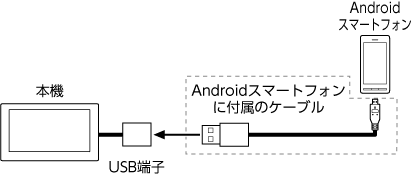
Android Autoを起動する
-
Androidスマートフォンを接続する、またはメニュー
 APPエリア
APPエリア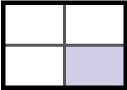 のAndroid Auto
のAndroid Auto -
はい
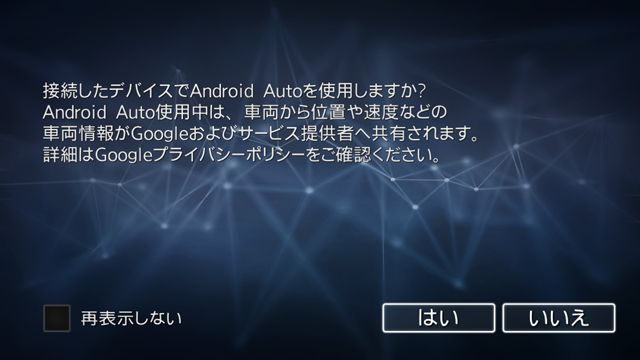
-
- 再表示しない
- 次回から確認画面を表示したくないときに選択する。
MEMO- 手順1でAndroid Autoをタッチした場合、確認画面は表示されません。
Androidスマートフォンの画面が本機ディスプレイ上に表示されます。

-
Google音声入力を利用する
Android Auto接続中に、Google音声入力機能を利用できます。
MEMO
- Google音声入力機能について詳しくは、Androidのホームページをご覧ください。
-
 を長押しMEMO
を長押しMEMO-
Android Auto画面の
 をタッチしても、Google音声入力を開始できます。
をタッチしても、Google音声入力を開始できます。
-
Android Auto画面の
-
Google音声入力の起動音が鳴ったら、マイクに発話する
再度
 を長押しすると、Google音声入力を再起動します。
を長押しすると、Google音声入力を再起動します。
また、発話前に以下の操作をすると、Google音声入力を中止します。 を押す
を押す- Android Auto画面をタッチ
- Android Auto以外の画面に切り替え
Android Autoを終了する
USB接続を解除すればAndroid Autoが終了します。